Čo vedieť
- Ak čítate správy so zapnutým režimom v lietadle, zobrazia sa vo vašej doručenej pošte ako neprečítané a odosielateľ nebude vedieť, že ste ich videli.
- Ak klepnete na upozornenie na správu, počíta sa to ako prečítané.
- Na Instagrame nemôžete vypnúť potvrdenia o prečítaní.
Tento článok popisuje riešenia na zakázanie potvrdení o prečítaní na Instagrame vrátane zapnutia režimu v lietadle a neklikania na upozornenia na nové správy.
lišta ponuky systému Windows 10 nereaguje
Ako zabrániť tomu, aby priatelia na Instagrame vedeli, že čítate ich správu
Na Instagrame nemôžete vypnúť potvrdenia o prečítaní, ale môžete si správy prečítať súkromne tak, že najskôr zapnete režim v lietadle. Najprv sa však musíte vyhnúť klepnutiu na upozornenia na nové správy.
Vypnite upozornenia na správy na Instagrame
Keď klepnete na upozornenie na správu Instagramu, správa sa označí ako prečítaná a nie je možné to vrátiť späť. Jedným zo spôsobov, ako sa tomu vyhnúť, je vypnúť upozornenia Instagram Direct. Tu je návod.
-
Otvorte aplikáciu Instagram a prejdite do svojho profilu.
-
Klepnite na ikonu ponuky (tri zvislé čiary).
-
Klepnite nastavenie .
-
Vyberte Upozornenia .
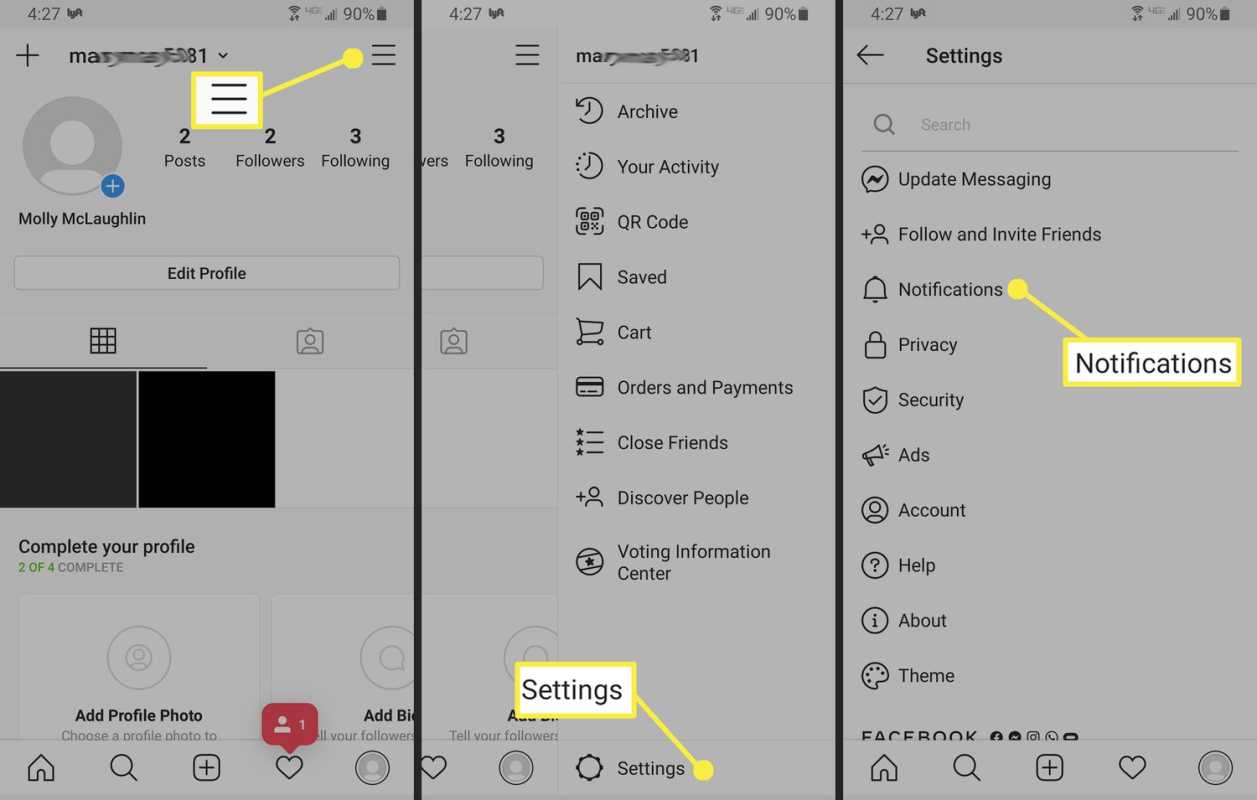
-
Vyberte Správy . (Dalo by sa povedať Priame správy .)
-
V časti Žiadosti o správy a správy začiarknite kruhy vedľa položky Vypnuté.
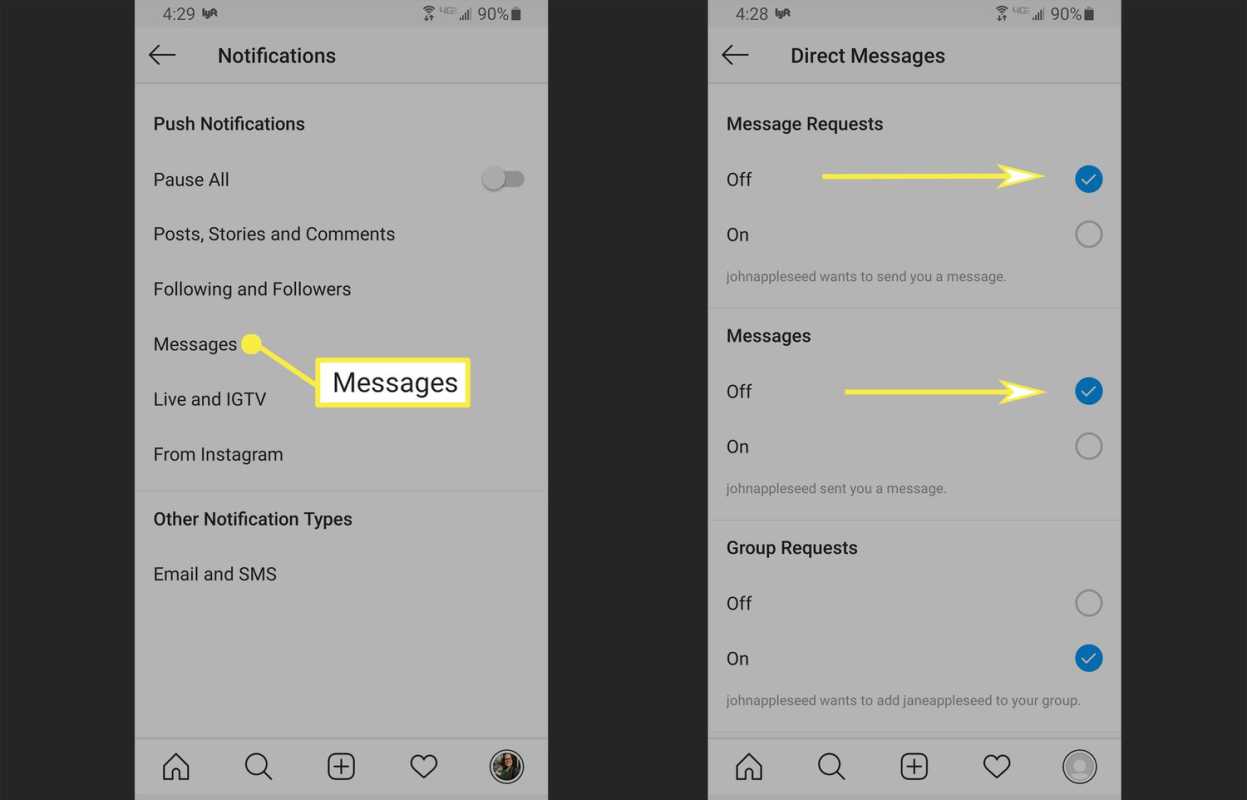
Čítajte správy Instagramu v režime Lietadlo
Keď ste pripravení čítať správy, otvorte priečinok doručenej pošty a zapnite ho Režim Lietadlo pred klepnutím na ľubovoľné správy.
ako skontrolovať, či je bootloader odomknutý
-
Otvorte aplikáciu Instagram.
-
Klepnite na ikonu Messenger symbol vpravo hore. Ak ste neprepli na zlúčenú schránku Instagram/Facebook Messenger, klepnite na ikonu pošty otvorte priečinok doručenej pošty Instagram Direct .
-
Zapnúť Režim Lietadlo a uistite sa Wi-Fi je vypnutý.
V systéme Android prejdite prstom nadol z hornej časti obrazovky, aby ste získali prístup k Ponuka rýchlych nastavení . Klepnite Lietadlo režim.
Ak chcete na iPhone zapnúť režim v lietadle, potiahnutím nadol otvorte Riadiace centrum a klepnite na Režim Lietadlo .
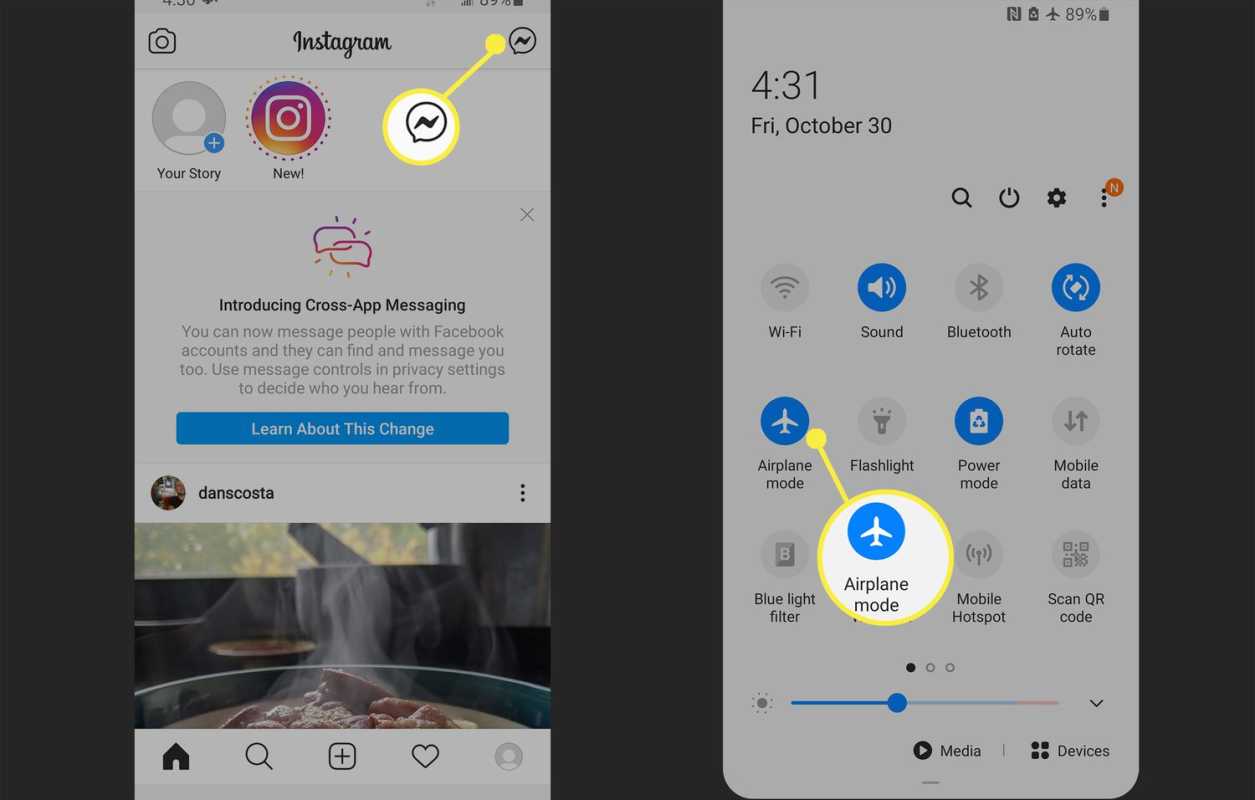
Zapnutie režimu v lietadle na telefóne s Androidom.
-
Prečítajte si správy.
-
Ukončite doručenú poštu a vráťte sa na stránku svojho profilu.
-
Klepnite na ikonu ponuky (tri zvislé čiary).
-
Klepnite nastavenie na spodku.
začiatočná lišta nereaguje na Windows 10
-
Prejdite nadol a klepnite na Odhlásiť sa .
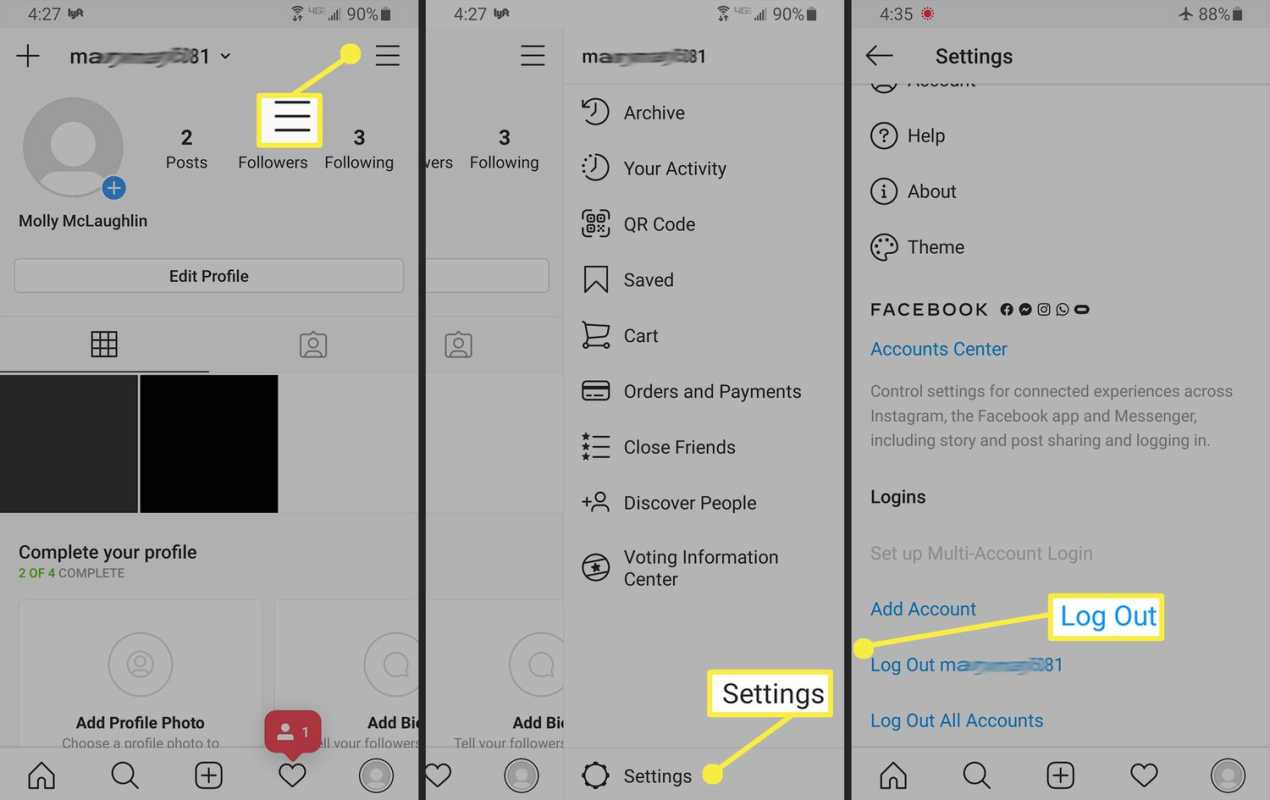
-
Vypnúť Režim Lietadlo .
-
Prihláste sa späť do svojho účtu.
- Ako vypnem potvrdenia o prečítaní pre aplikácie na odosielanie správ?
Android: Správy > Ponuka (tri zvislé bodky) > nastavenie > RCS Funkcie chatu > prepínač Odoslať potvrdenia o prečítaní na vypnuté (po vypnutí bude sivé). iPhone alebo iPad: nastavenie > Správy > prepínač Odoslať potvrdenia o prečítaní na vypnuté (po vypnutí bude sivé).
- Ako sa skryjem na Facebooku?
Skryť dostupnosť četu: Messenger > nastavenie > nastavenie > vypnúť Ukážte, keď ste aktívni . Ak máte iné problémy s Facebookom, ďalšie tipy nájdete v našom článku Ako sa skryť na Facebooku.

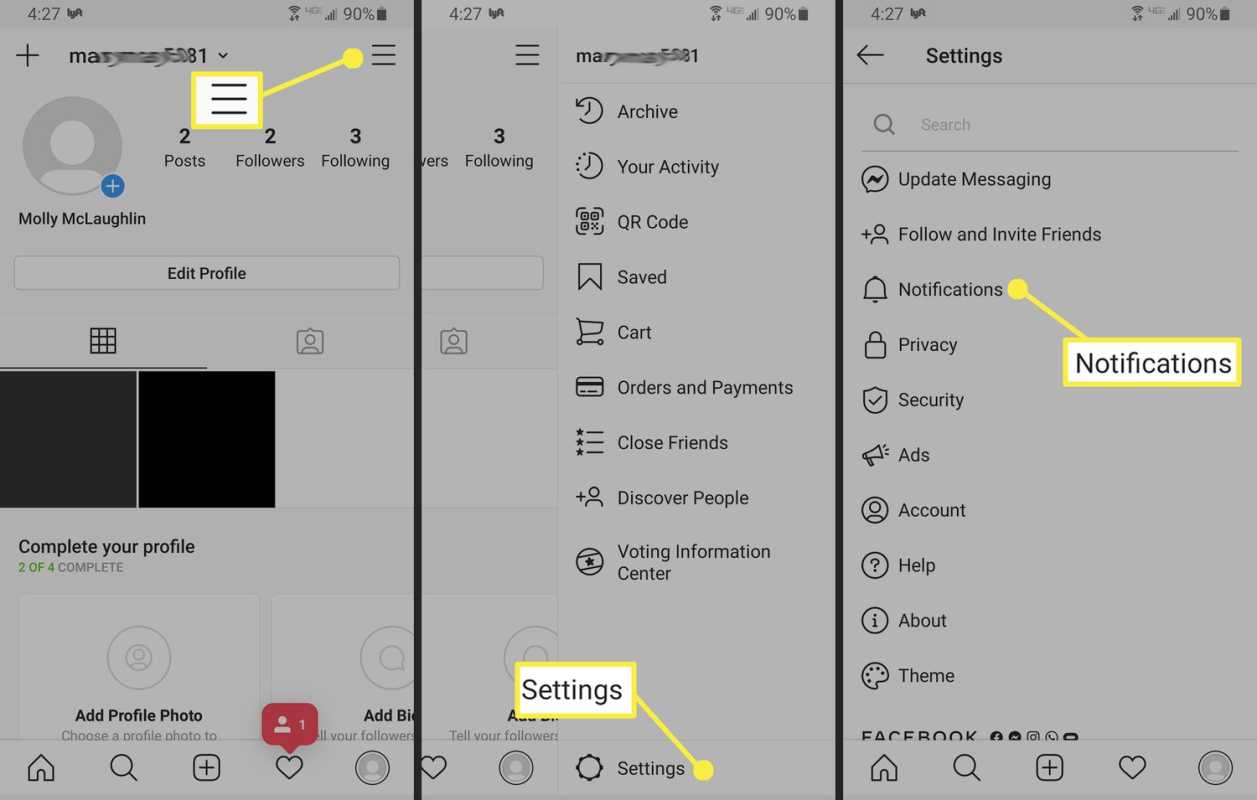
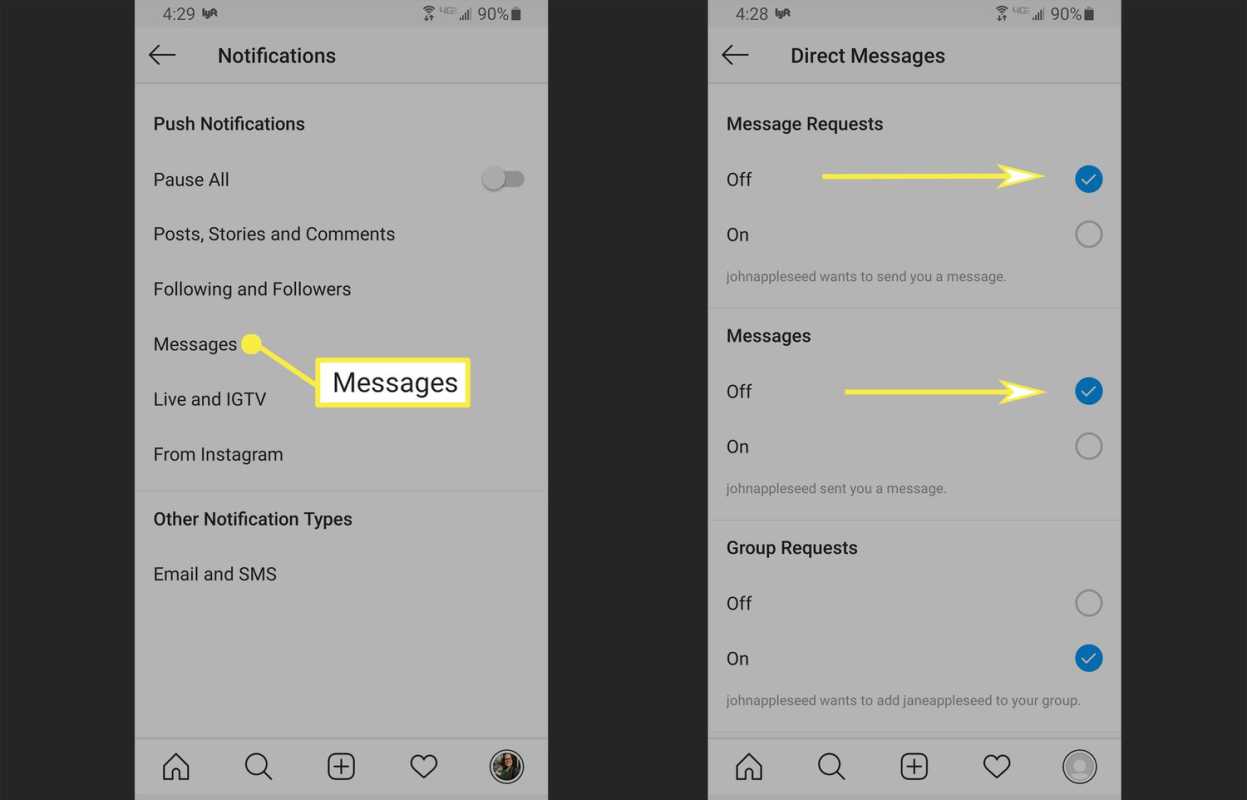
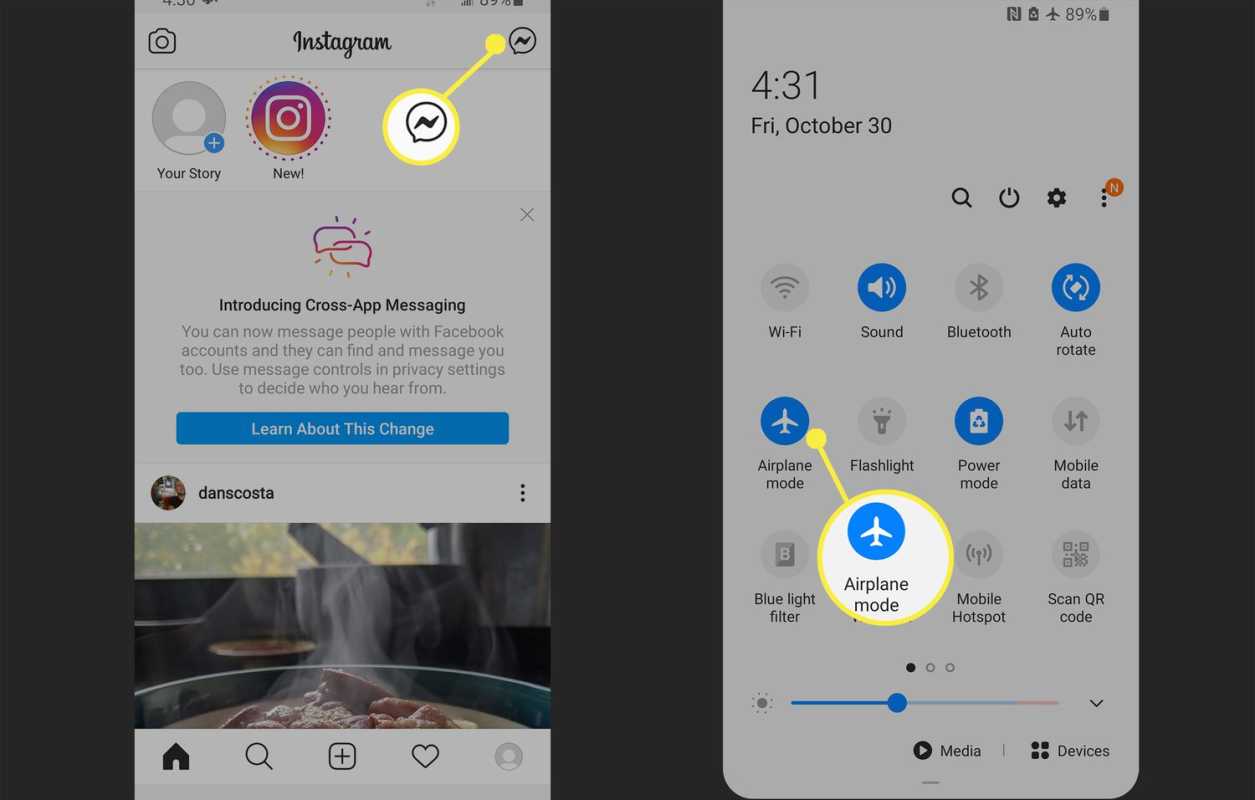
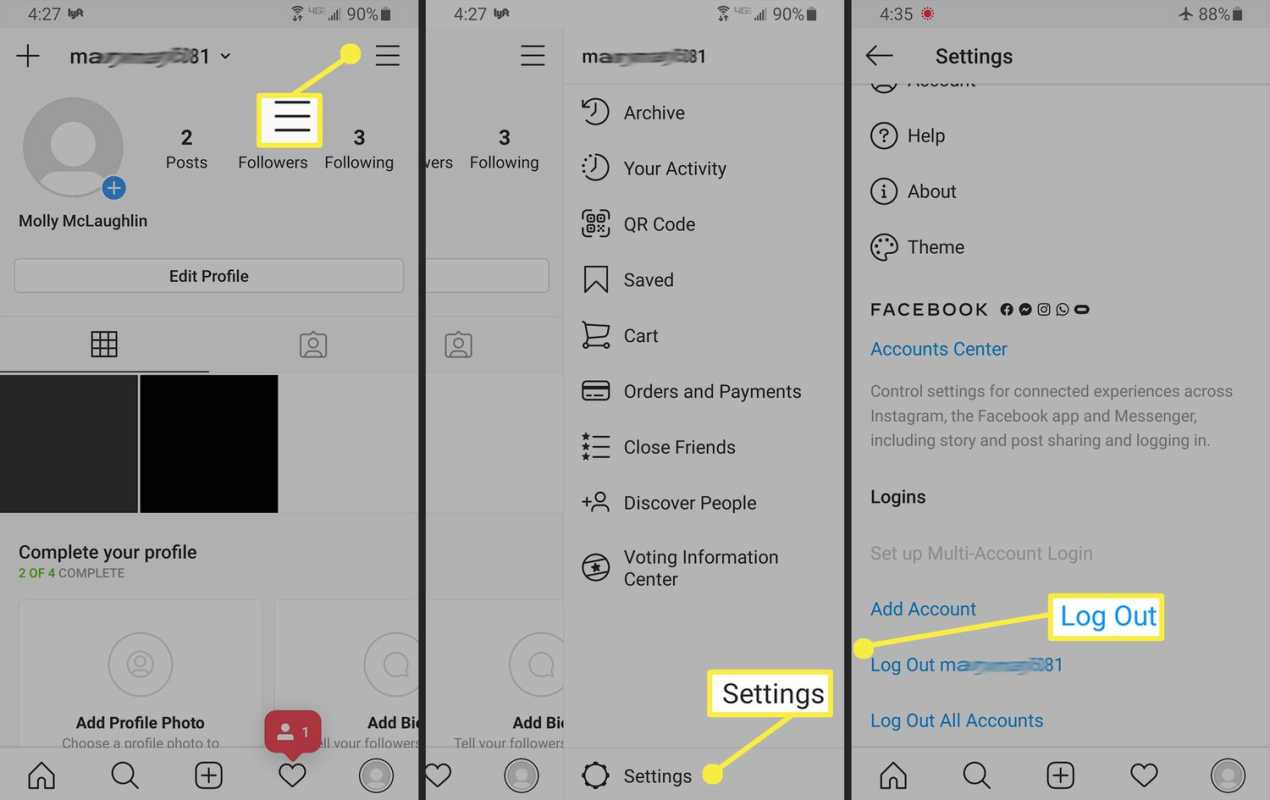







![Ako nainštalovať a používať Java v Chromebooku [október 2019]](https://www.macspots.com/img/chromebook/18/how-install-use-java-chromebook.jpg)
